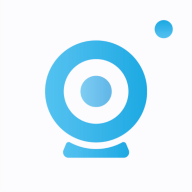光影精灵如何进bios
2025-04-18 10:36:59作者:饭克斯
在现代的使用电脑过程中,BIOS(基本输入输出系统)是一个不可或缺的部分。它不仅负责启动计算机,还可以配置硬件设备,调整系统设置。而对于许多使用光影精灵(HP Omen)系列笔记本电脑的用户来说如何进入BIOS设置是一个常见的问题。本文将详细介绍如何通过不同方式进入光影精灵的BIOS设置。

首先我们来了解一下光影精灵的BIOS。光影精灵笔记本通常预装Windows操作系统,但BIOS是在计算机启动时独立运行的固件。不同于操作系统,BIOS界面通常比较简单,主要用于硬件管理、系统配置等。所以掌握进入BIOS的方法是每位用户都应该了解的基础技能。
进入光影精灵BIOS的步骤其实并不复杂,主要可以通过在开机时按特定的快捷键实现。下面是几个常用的方式:
方法一:使用F10键
1. 首先确保你的光影精灵笔记本完全关机。
2. 按下电源按钮启动电脑,同时快速按下F10键。这通常是光影精灵进入BIOS的默认快捷键。
3. 如果成功,你会看到BIOS设置界面。在这里你可以查看系统信息、配置启动顺序、调整硬件设置等。
方法二:使用Esc键
如果F10键不奏效,另一个可尝试的方法是使用Esc键:
1. 如同上面的方法,首先确定笔记本处于关机状态。
2. 按下电源按钮启动电脑,同时按下Esc键。注意要快速操作。
3. 系统将会进入一个启动菜单,从中选择“F10 BIOS设置”选项。
4. 再次按下F10键即可进入BIOS界面。
方法三:使用Windows恢复环境
如果你的光影精灵在启动过程中遇到问题,或者你已经登录到操作系统,但还是想进入BIOS,可以通过Windows恢复环境来实现:
1. 点击“开始”菜单,选择“设置”。
2. 进入“更新与安全”,然后选择“恢复”。
3. 在高级启动部分,点击“立即重启”。
4. 系统重启后,你将看到一个选项菜单,选择“疑难解答”。
5. 然后选择“高级选项”,在这里你可以找到“UEFI固件设置”。点击它最后选择“重启”。
6. 系统将会直接进入BIOS界面。
注意事项
在进入BIOS后,用户需要谨慎操作,因为更改不当可能会导致系统无法启动或硬件配置异常。在调整任何设置之前,建议先了解相关的配置,以及对你当前使用的硬件建议进行的设置。
另外如果你不确定具体的型号和BIOS版本,可以在HP官方网站查找你的光影精灵笔记本的用户手册或支持页面,获取更详细的信息和指导。
总之进入光影精灵的BIOS设置并不是一件复杂的事情,按照上述步骤操作,你就能轻松进入BIOS界面,进行必要的设置与调整。掌握这些基本技能对于任何使用计算机的人来说都是非常有益的,可以帮助你更好地管理和优化你的设备。
希望这篇文章能够帮助到光影精灵的用户们,让你们在处理各种系统设置时更加得心应手。